电脑一体机外接音箱时如何输入声音并显示?操作步骤是怎样的?
- 生活知识
- 2025-03-15
- 41
- 更新:2025-03-02 21:43:50
随着科技的飞速发展,电脑的形态和功能也在不断进化。电脑一体机(All-in-OnePC)因其节省空间、即插即用的特点受到许多用户的青睐。当一体机的内置扬声器不能满足高质量音效需求时,我们通常会选择外接音箱来提升音响体验。电脑一体机外接音箱时如何正确输入声音并使声音显示呢?本文将为您全面解析操作步骤,并提供相关的实用技巧。
电脑一体机外接音箱的基本信息
电脑一体机外接音箱,实质上是将外部音频设备连接到电脑一体机的输出端口,从而实现声音的输出。外接音箱通常通过3.5mm音频接口,或者通过USB、光纤等数字端口与电脑连接。在了解如何操作之前,您需要确认一体机具备哪些音视频输出端口,并准备好相应的外接音箱设备及连接线材。

外接音箱操作步骤详解
步骤一:准备音箱和必要的线材
在开始连接之前,请确保您拥有适用于电脑一体机的外接音箱及其配套的连接线。常用的线材有3.5mm音频线或者USB电缆。确认线材无损坏且适用于您的音箱。
步骤二:连接音箱与电脑一体机
1.使用3.5mm音频接口:将3.5mm的音频线一端接入音箱的声音输出端(标有“OUT”或“Speaker”等字样),另一端插入一体机的音频输出端口。通常电脑一体机的音频输出端口位于机身的侧方或后方。
2.使用USB连接:如果是数字音箱或USB接口的外置声卡,请将USB线一端连接到USB端口,另一端连接音箱或声卡。插入后,系统通常会自动识别新硬件并安装必要的驱动程序。
3.使用光纤连接:对于需要光纤接口的音箱,将光纤线的一端连接到电脑一体机的光纤端口,另一端连接音箱。根据音箱的具体型号,可能需要设置相应的输入源。
步骤三:检查声音输出设备
在连接好音箱后,点击电脑右下角的音量图标打开声音设置。
在“播放”选项卡中,您会看到当前的播放设备列表。确保“扬声器”或外接音箱处于被选中的状态。如果没有,请点击“选择默认设备”,然后选择正确的音箱设备。
步骤四:测试音箱输出
确保音箱已经得到电源并且处于开启状态。
可以通过点击开始菜单中的“设置”>“系统”>“声音”来测试音箱是否工作正常。
在“声音”设置中,您会找到“测试”按钮,点击它可以发出测试音束,以此检查音箱是否正常输出声音。
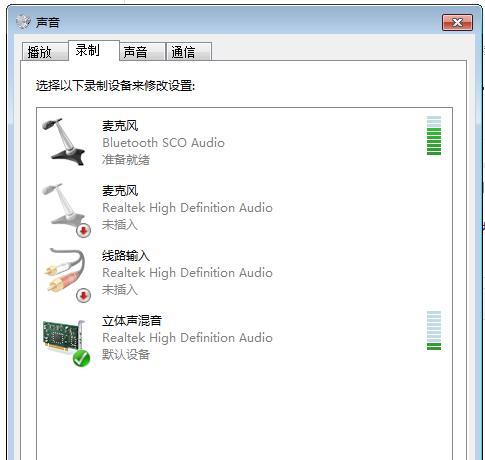
常见问题解决
问题一:我的电脑一体机没有声音输出了。怎么办?
解答:检查音箱是否正确连接且处于开启状态,其次是电脑音量是否被静音或者调至最低。如果以上都无误,尝试更新或重新安装声卡驱动程序。
问题二:连接后音箱播放的是声音,但只有左声道或右声道发声。
解答:可能是因为音频连接线或音频输出接口问题。检查音频线是否完全插入两个端口,或者尝试更换其他音频线。
问题三:如何切换声音输出设备?
解答:在电脑桌面右下角找到声音图标,右键点击后选择“打开声音设置”,在播放选项卡中,选择您想用的音箱设备作为默认设备。

实用技巧
技巧一:为了获得更好的音质体验,建议使用USB或光纤等数字接口连接音箱,这些方式能提供无损音质传输。
技巧二:如果您经常需要在不同的音响设备间切换,可以考虑购买带有多个输入源的音箱,方便随时切换。
通过以上步骤与技巧的介绍,相信您已经能够轻松地将外接音箱与电脑一体机相连,并让声音清晰地显示出来。在实践中遇到问题时,这些解决方案和技巧能够帮助您快速定位并解决困难。希望您能享受到美妙的音乐体验!
下一篇:手机灯变装拍照技巧是什么?











